| cp | |
| 1) | カレントを確認 |
| 下のように入力するとカレントを確認できます。ディレクトリがない場合は作成してカレントを移動してください。 | |
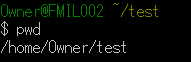 |
|
| 2) | ファイルを作成 |
| 下のように入力するとファイルを作成できます。 | |
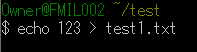 |
|
| 3) | ファイルをコピー(タイムスタンプ現在) |
| 2)を実行したら2分以上待ちます。2分以上経過したら下のように入力するとファイルをコピーできます。タイムスタンプはコピーした日時になります。 | |
| 4) | ファイルをコピー(タイムスタンプ変更なし) |
| 下のように入力するとファイルをコピーできます。「-p」オプションではタイムスタンプはコピー元と同じになります。 | |
| 5) | タイムスタンプの確認 |
| 下のように入力してタイムスタンプを確認します。 | |
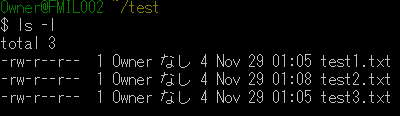 |
|
| 6) | 一個上にファイルを作成 |
| 下のように入力すると一個上のディレクトリにファイルを作成できます。「../」は一個上のディレクトリを現します。 | |
| 7) | 同じ名前でコピー |
| 下のように入力すると同じ名前でカレントにコピーできます。「.」は同じ名前を現します。 | |
| 8) | タイムスタンプの確認 |
| 下のように入力してタイムスタンプを確認します。 | |
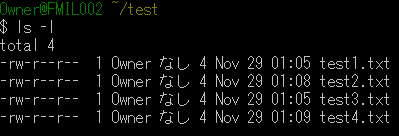 |
|